วิธีดาวน์โหลด อัปเดต และจัดการแอพจาก Google Play Store (09.15.25)
วิธีเดียวที่เหมาะสมในการใช้ประโยชน์อย่างเต็มที่และชื่นชมอุปกรณ์ Android คือการติดตั้งแอป โชคดีที่ร้านแอปที่เป็นกรรมสิทธิ์ของ Google คือ Google Play Store มีแอปมากมายในหมวดหมู่ต่างๆ ในเดือนธันวาคม 2017 มีแอปเกือบ 3.5 ล้านแอปใน Google Play Store
ไม่ว่าคุณจะกำลังมองหาเครื่องมือเพิ่มประสิทธิภาพ เกม โปรแกรมแก้ไขรูปภาพ หรือแอปรับส่งข้อความ คุณจะพบหนึ่งหรือสองรายการจาก ร้านขายของเล่น. เพื่อช่วยคุณในการเริ่มต้น เราจะแชร์วิธีการดาวน์โหลด อัปเดต และจัดการแอปโดยใช้แอปดังกล่าว
เพื่อผลลัพธ์ที่ดีที่สุด อัปเดตแอป Play Store ก่อนในกรณีที่คุณไม่ทราบ Google Play Store ยังเป็นแอพ โดยปกติ เมื่อใดก็ตามที่ Google เปิดตัวการอัปเดต จะมีการอัปเดตในเบื้องหลังโดยที่คุณไม่รู้ตัว
แต่หากคุณเป็นคนหนึ่งที่ชอบควบคุมอุปกรณ์ คุณอาจลองตรวจสอบด้วยตนเอง หากมีการอัปเดตสำหรับ Play Store ที่ติดตั้งบนโทรศัพท์หรือแท็บเล็ตของคุณ วิธีการ:
- ขั้นแรก เปิด Google Play Store เปิดเมนู (ไอคอนสามบรรทัดที่ด้านซ้ายบน) จากนั้นแตะการตั้งค่า
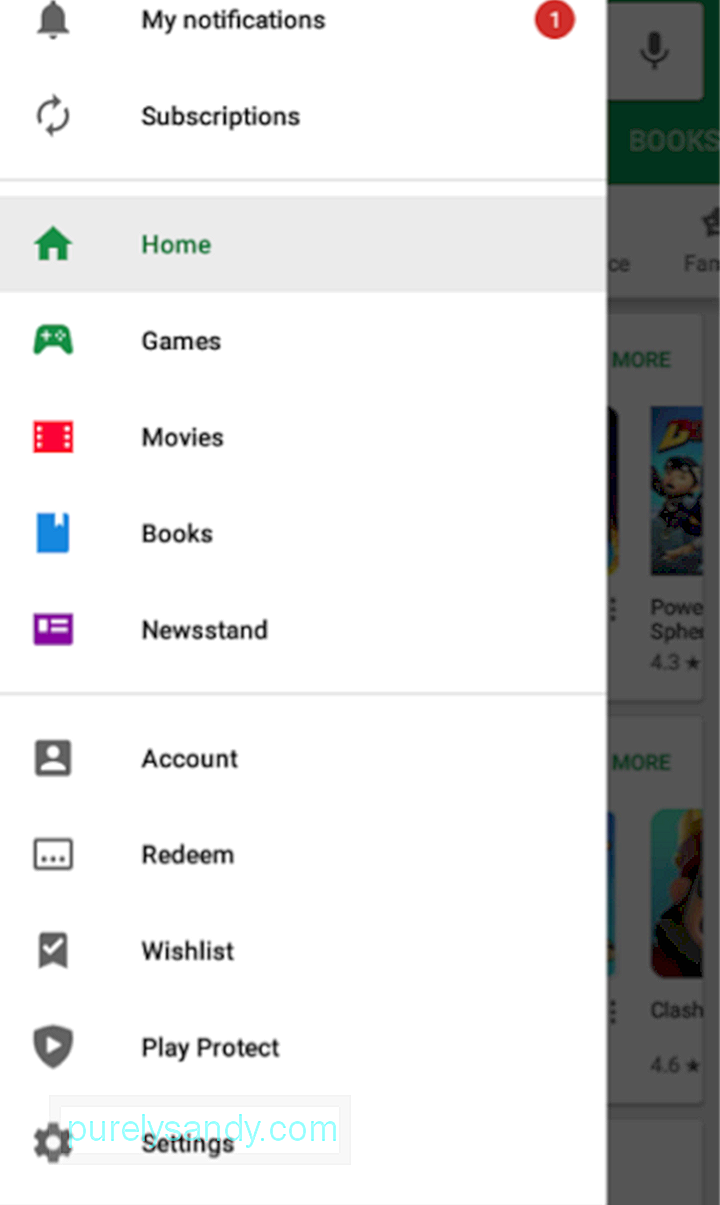
- จากนั้นมองหา “หมายเลขรุ่น” หรือ “เวอร์ชัน Play Store”
" store="" version"= "
- แตะ หากมีการอัปเดต คุณจะได้รับข้อความแจ้งว่าจะมีการดาวน์โหลดและติดตั้ง Google Play Store เวอร์ชันใหม่ หากแอปของคุณเป็นเวอร์ชันล่าสุด ข้อความแจ้งจะระบุว่า :
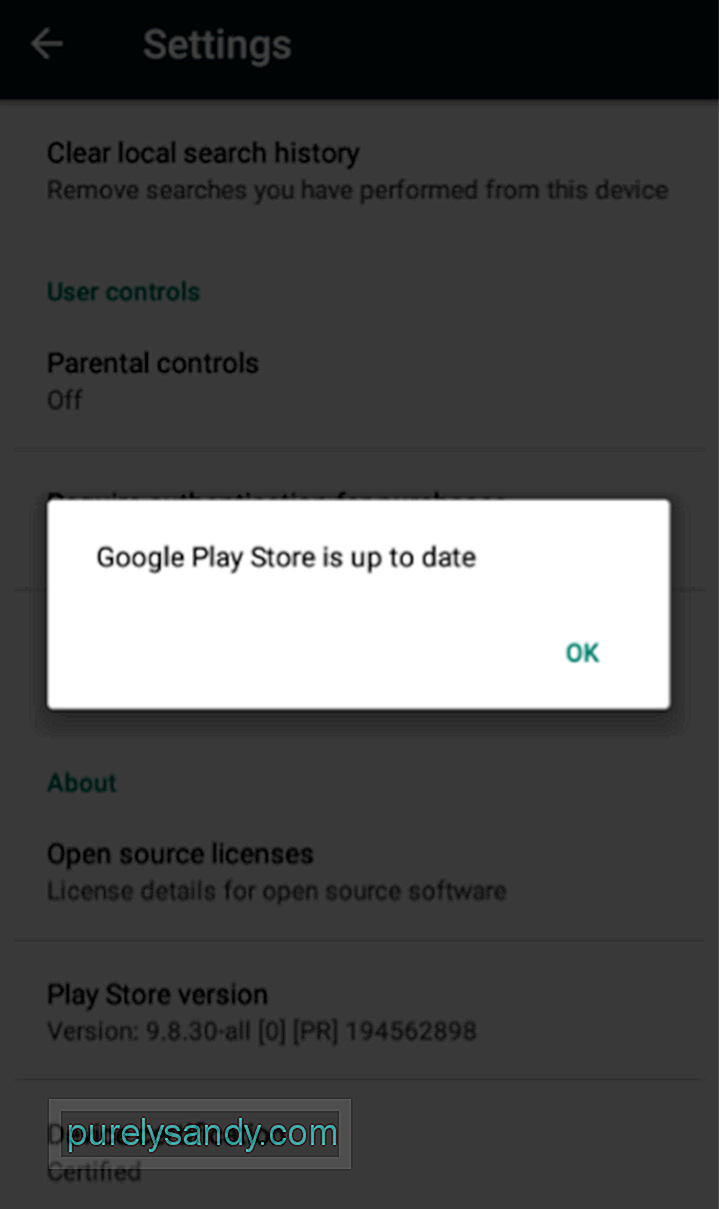
หากต้องการดาวน์โหลดแอปจาก Google Play Store คุณต้องมีก่อน เพื่อค้นหาแอปที่คุณต้องการมีบนอุปกรณ์ของคุณ การค้นหาแอปใน Play Store มี 2 วิธีคือ ค้นหาและเรียกดู
วิธีค้นหาแอปใน Google Play Storeหากคุณมีอยู่แล้ว หรือคุณต้องการแอปบางประเภท คุณสามารถค้นหาได้โดยตรงใน Google Play โดยมีวิธีการดังนี้:
- ตรวจสอบว่าคุณเชื่อมต่ออินเทอร์เน็ต ควรใช้ Wi-Fi
- เปิด Google Play Store ในอุปกรณ์ของคุณ
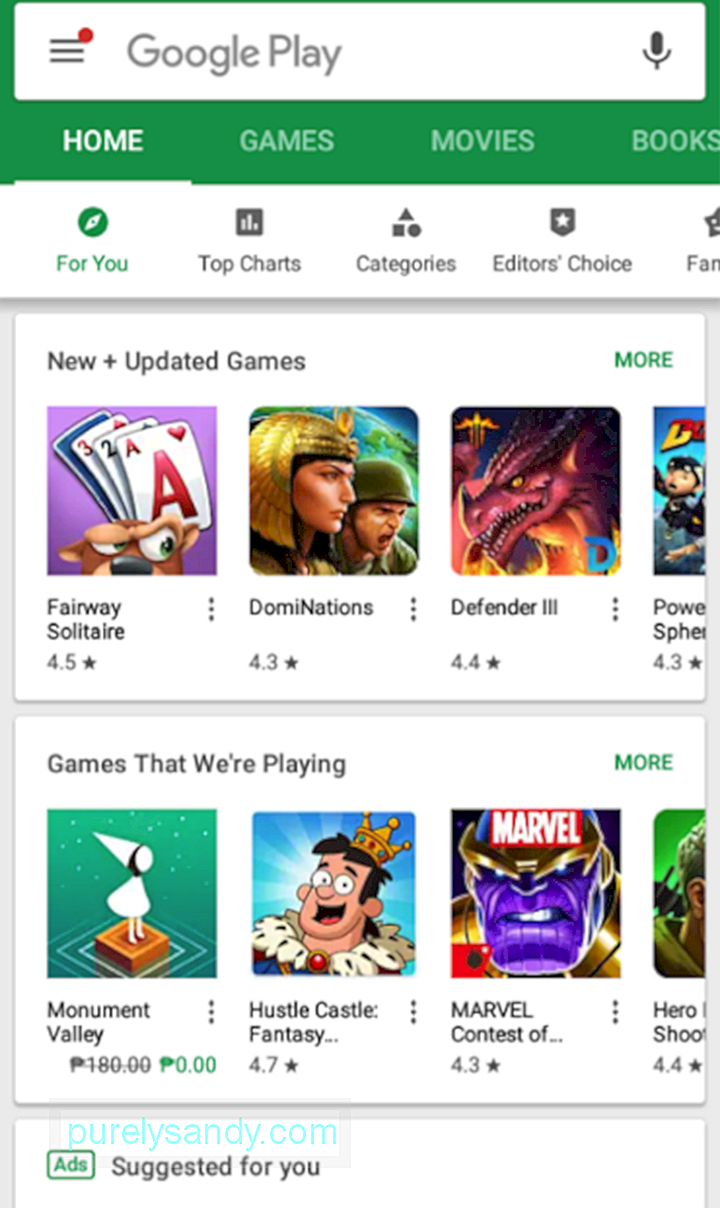
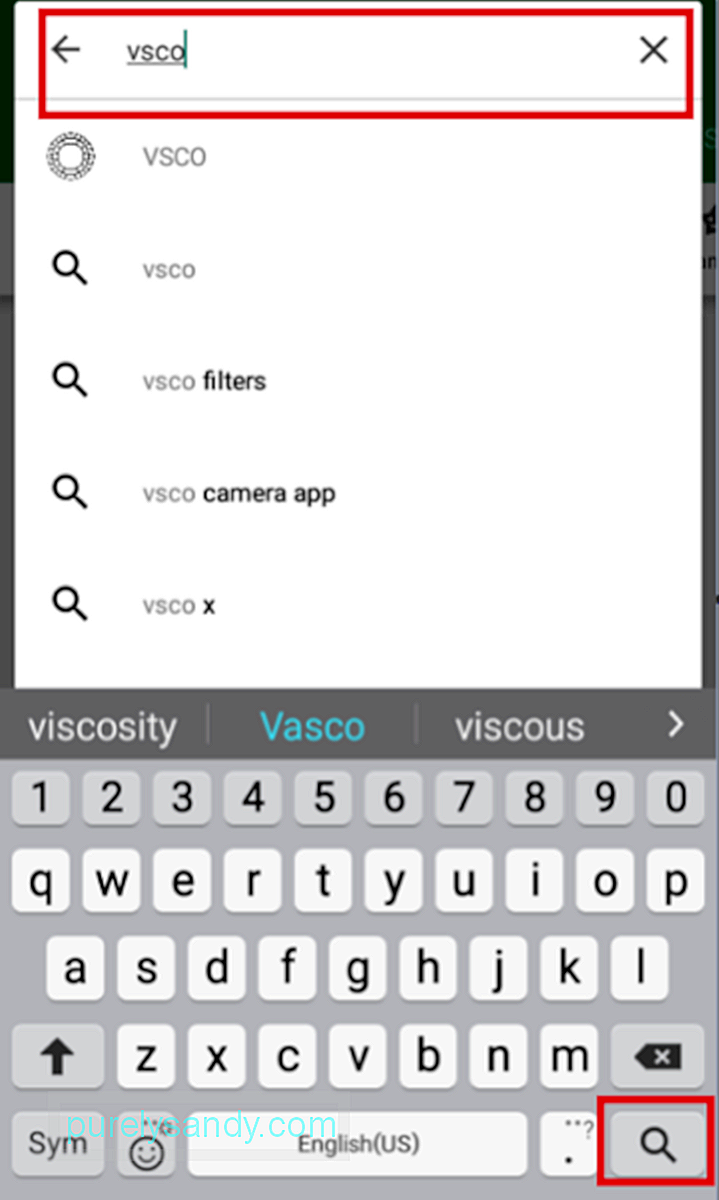
- จากนั้นคุณจะถูกนำไปที่หน้าแอป
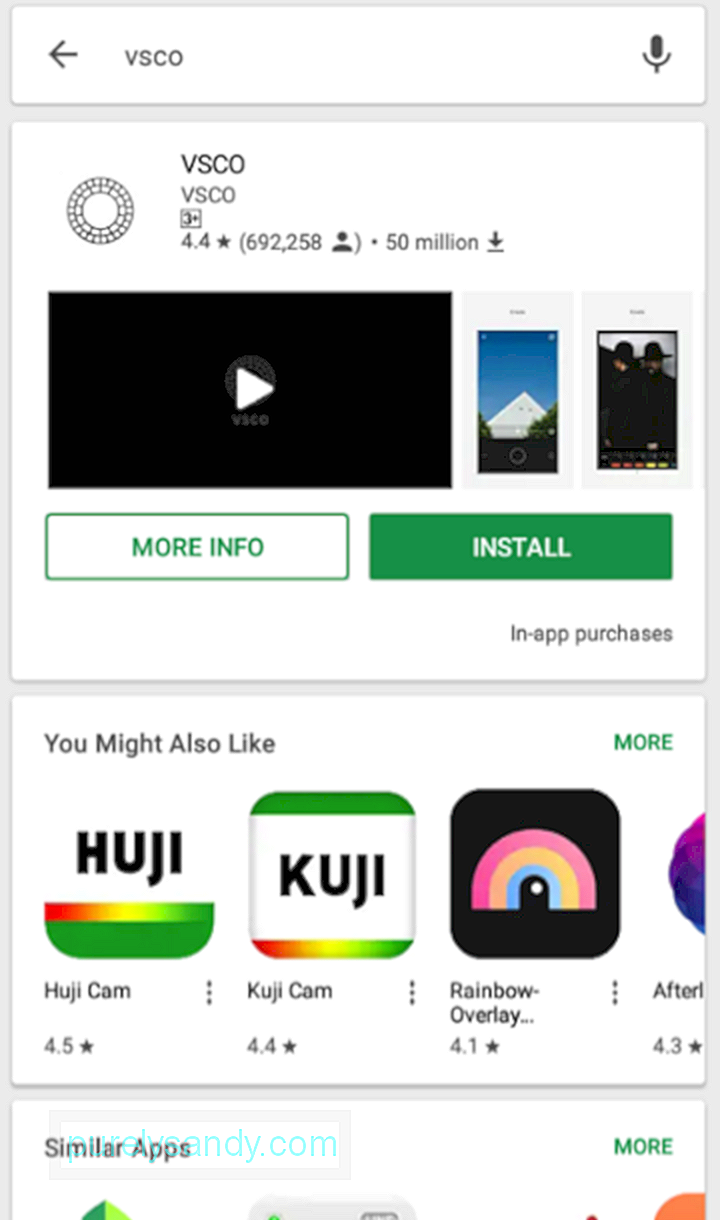
อีกวิธีหนึ่ง คุณสามารถค้นหาประเภทแอปได้ ในกรณีที่คุณไม่มีแอปเฉพาะอยู่ในใจ เพียงป้อนประเภทแอปที่คุณต้องการในแถบค้นหา
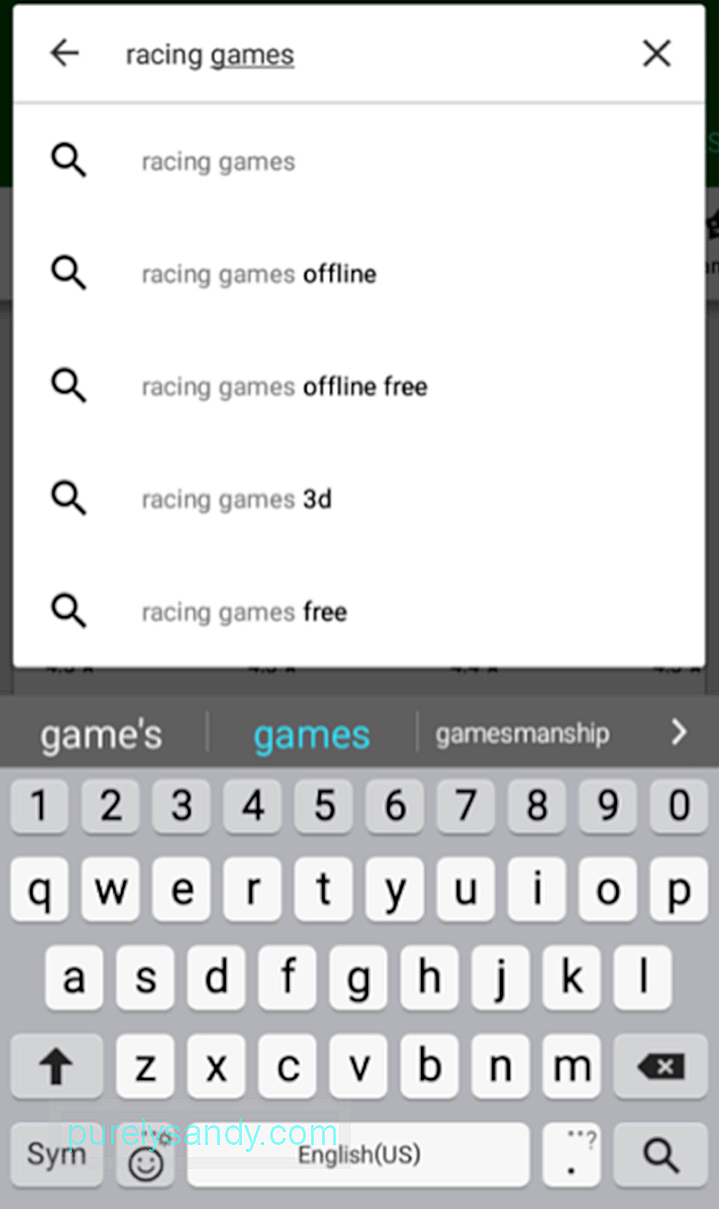
คุณสามารถแตะคำแนะนำใดๆ ด้านล่างแถบค้นหาหรือแตะไอคอนรูปแว่นขยาย ตัวอย่างเช่น:
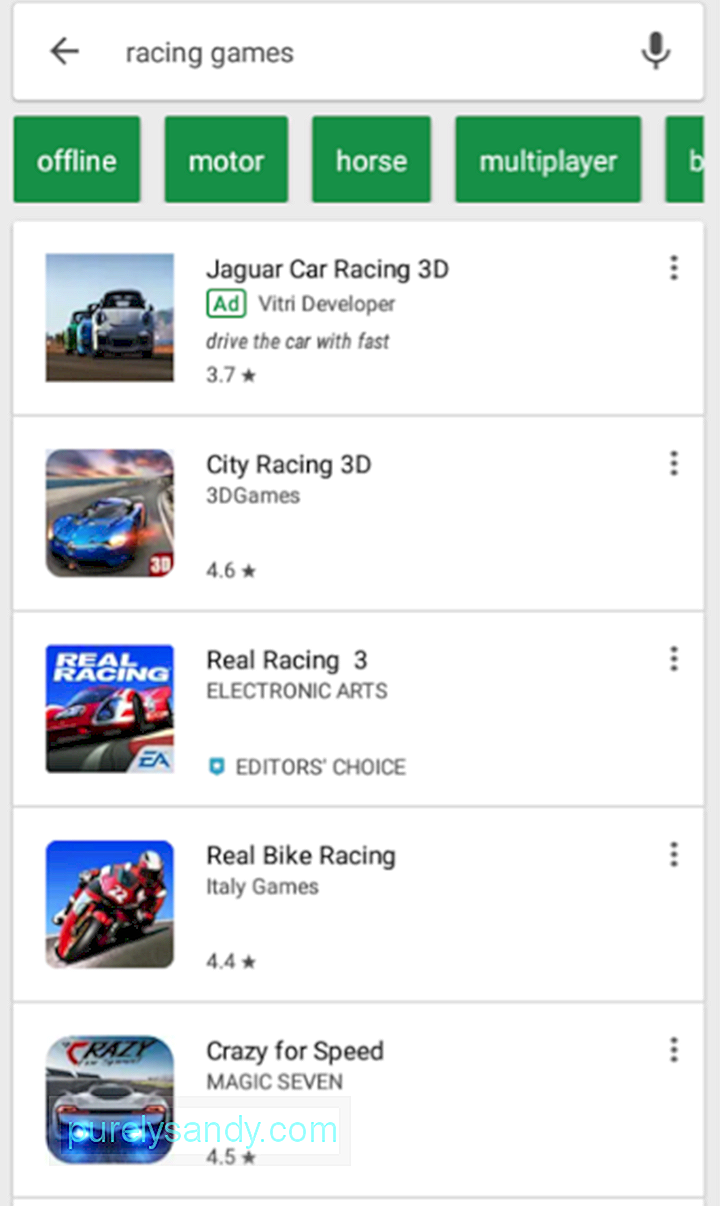
หากคุณกำลังปรับแต่งอุปกรณ์ในแบบของคุณ และสำรวจแอปของ Google Play Store และยังไม่มีชื่อและหมวดหมู่ของแอปที่เฉพาะเจาะจง การท่องเว็บในสโตร์อาจคุ้มค่าสำหรับคุณ
Google Play Store มีแท็บหลักห้าแท็บ:
- หน้าแรก – หน้าหลัก คุณจะเห็นคำแนะนำสำหรับแอปทุกประเภทที่นี่
- เกม – แท็บนี้มีไว้สำหรับ กับแอปเกมเพียงอย่างเดียว
- ภาพยนตร์ – หากคุณใช้ Google Play ภาพยนตร์ & ทีวี แท็บนี้เป็นที่ที่คุณสามารถเช่าหรือซื้อภาพยนตร์และซีรีส์เพื่อดูได้
- หนังสือ – หากคุณใช้ Google หนังสือ คุณสามารถซื้อ eBook ได้ในแท็บนี้
- แผงหนังสือ – คุณจะพบแอปสิ่งพิมพ์ออนไลน์ (ข่าวและนิตยสาร) ในแท็บนี้
แต่ในขณะที่บทความนี้มุ่งเน้นในการดาวน์โหลดและจัดการแอป มาดูที่หน้าแรก เกมกันดีกว่า และแท็บแผงหนังสือ
การเรียกดูแท็บหน้าแรกในฐานะแท็บหลักหรือหน้าใน Google Play Store แท็บหน้าแรกจะมีรายการต่างๆ มากมาย นอกจากนี้ยังมีแท็บภายใต้หน้าแรก เหล่านี้คือ:
- สำหรับคุณ – ในแท็บนี้ คุณจะเห็นคำแนะนำแอปที่อาจอิงตามแอปที่คุณเคยติดตั้งหรือแสดงความสนใจ
- อันดับสูงสุด – แท็บนี้แสดงแอปฟรียอดนิยม เกมฟรียอดนิยม รายได้สูงสุด มาแรง แอปชำระเงินยอดนิยม และเกมจ่ายสูงสุด
- หมวดหมู่ - แสดงรายการหมวดหมู่แอปต่างๆ ทั้งหมดใน Play Store ตั้งแต่ A ถึง Z หมวดหมู่ยอดนิยมบางหมวดหมู่ ได้แก่ การถ่ายภาพ ดนตรี & เสียง ความบันเทิง การช็อปปิ้ง โซเชียล และการสื่อสาร
- ตัวเลือกบรรณาธิการ – แอปเหล่านี้เป็นแอปที่แนะนำโดยบรรณาธิการของ Play Store ซึ่งเป็นผู้ที่ตรวจสอบแอปก่อนที่จะนำไปไว้ใน Store แอปเหล่านี้เป็นแอปที่พวกเขาคิดว่าดีที่สุดในหมวดหมู่ที่เกี่ยวข้อง
- ครอบครัว – ในหน้านี้ พ่อแม่และผู้ปกครองจะได้รับคำแนะนำแอปที่เหมาะสมกับวัย
- Early Access – นี่คือหน้าที่คุณควรไปหากคุณต้องการลองใช้แอปก่อนที่จะเปิดตัวอย่างเป็นทางการ
หน้าเกมยังแบ่งออกเป็นแท็บ : สำหรับคุณ อันดับสูงสุด พรีเมียม หมวดหมู่ และครอบครัว ในบรรดาห้าแท็บ พรีเมียม เท่านั้นที่แตกต่างจากที่พบในโฮมเพจ แท็บพรีเมียมจะแสดงคำแนะนำเกมที่ต้องซื้อ
ในทางกลับกัน แผงหนังสือแบ่งออกเป็นสี่แท็บ: สำหรับคุณ ต่างประเทศ ข่าวเด่น และหมวดหมู่
วิธีดาวน์โหลดแอปจาก Google Play Storeเมื่อคุณรู้วิธีค้นหาแอปแล้ว ก็ถึงเวลาเริ่มดาวน์โหลดและติดตั้งแอปบนอุปกรณ์ของคุณ
ดาวน์โหลดแอปฟรีจาก Google Play Store- แตะแอปจากผลการค้นหาแอปของคุณ หรือคำแนะนำแอปเพื่อเปิดหน้าแอป
- แตะติดตั้ง*
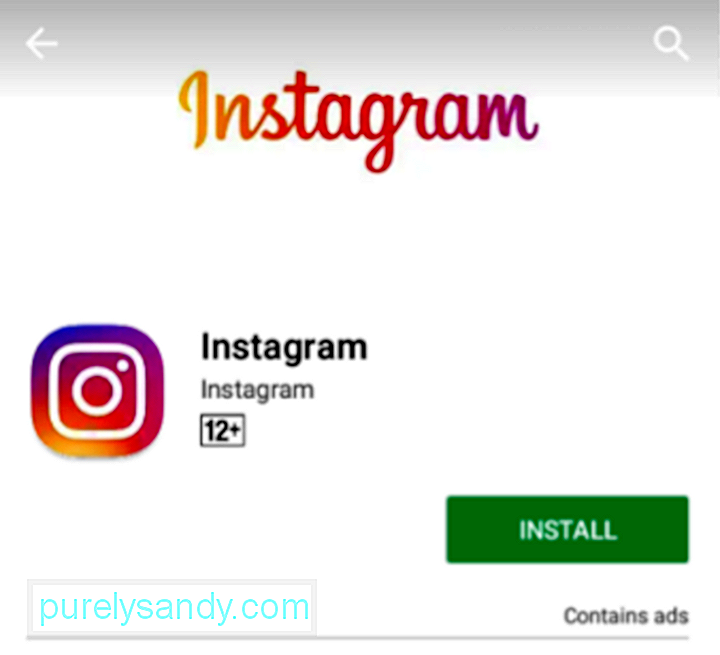
- ข้อความป๊อปอัปอาจปรากฏขึ้น ขึ้นว่าแอพ**
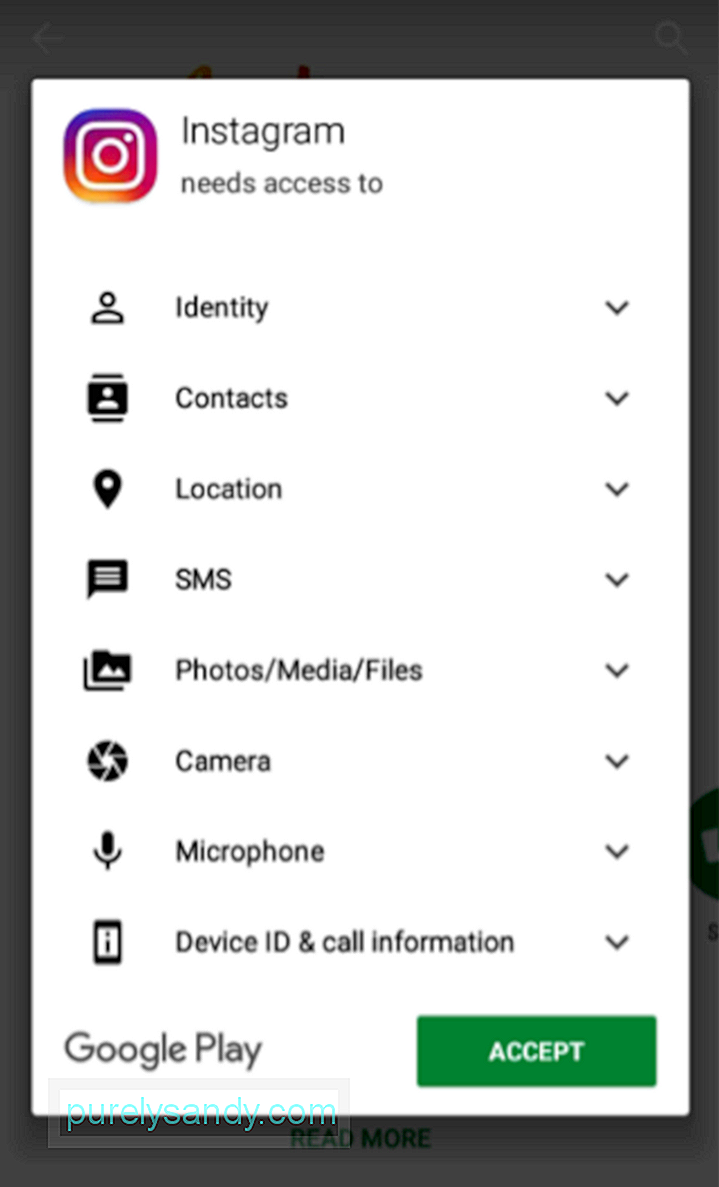
- การดาวน์โหลดจะเริ่มขึ้น***
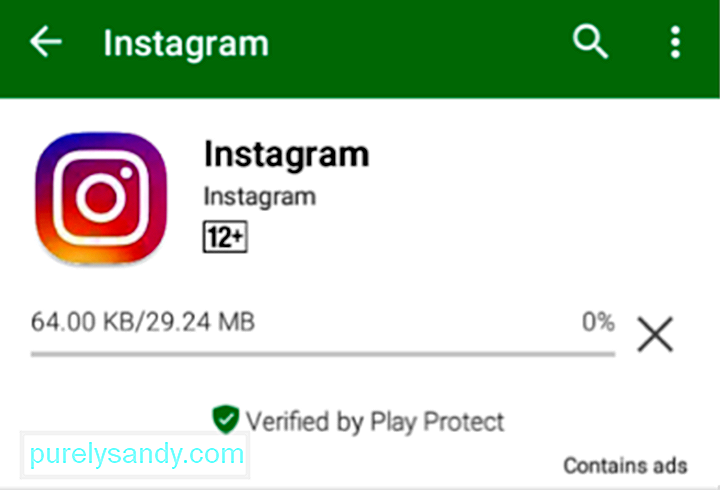
- เมื่อดาวน์โหลดเสร็จสิ้น การติดตั้งจะเริ่มขึ้นโดยอัตโนมัติ
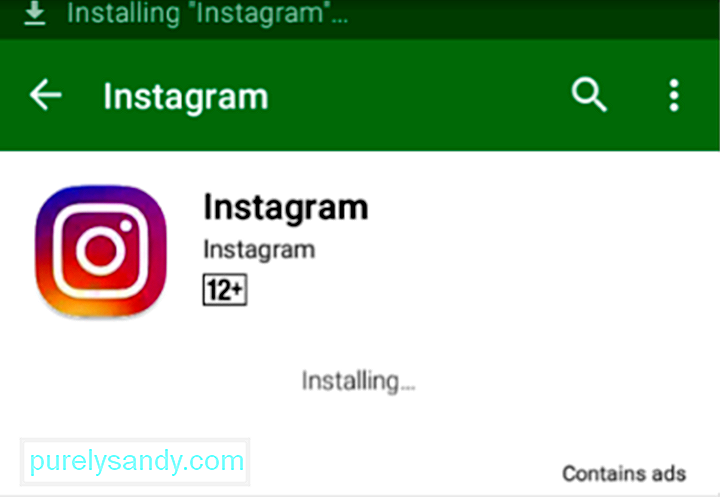
- ขณะนี้คุณสามารถเปิดแอปได้จากหน้าแอปหรือบานหน้าต่างการแจ้งเตือน
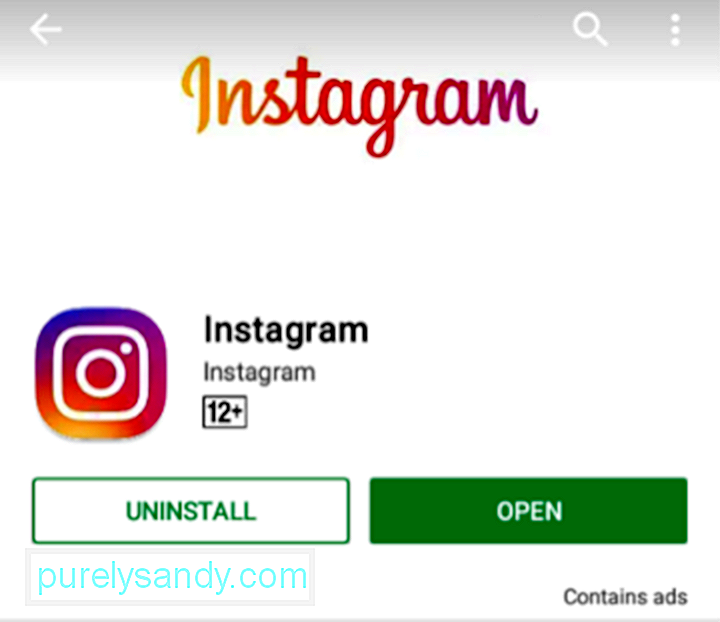
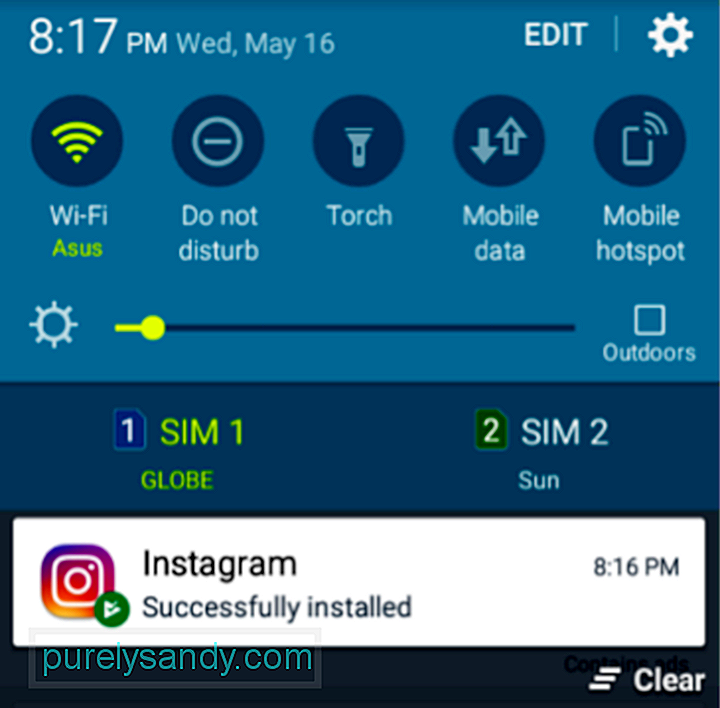
*หากอุปกรณ์ของคุณมีพื้นที่ไม่เพียงพอ คุณอาจได้รับข้อความป๊อปอัปแจ้งว่าไม่มี มีพื้นที่เพียงพอ แนะนำให้ถอนการติดตั้งแอปที่ไม่ค่อยได้ใช้
**หากแอปไม่ต้องการการอนุญาต การดาวน์โหลดจะเริ่มขึ้นทันที
***คุณยังสามารถ ดูสถานะการดาวน์โหลดและการติดตั้งบนบานหน้าต่างการแจ้งเตือน
การซื้อและการดาวน์โหลดแอปแบบชำระเงินและพรีเมียม- แตะแอปจากผลการค้นหาแอปหรือคำแนะนำแอปเพื่อเปิดหน้าแอป
- สำหรับแอปแบบชำระเงินและแบบพรีเมียม ปุ่มติดตั้งจะแสดงราคาของแอป แตะเลย
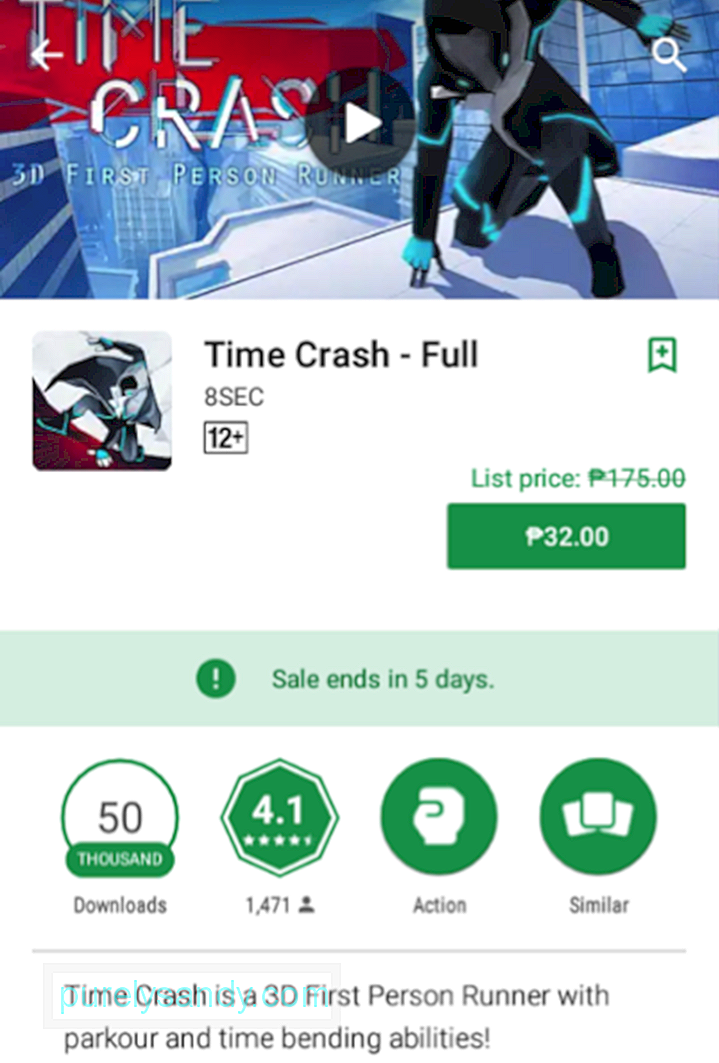
- ข้อความป๊อปอัปจะปรากฏขึ้นเพื่อยืนยันว่าคุณยอมรับข้อกำหนดในการให้บริการของ Google Play และ Google Pay คุณสามารถแตะลิงก์ได้หากต้องการอ่านข้อกำหนดในการให้บริการ ตรวจสอบให้แน่ใจว่าคุณได้ตรวจสอบวิธีการชำระเงินที่เลือกไว้ใต้ชื่อแอปด้วย หากคุณกำลังจะเปลี่ยนวิธีการชำระเงิน ให้แตะลูกศรลง หากไม่เป็นเช่นนั้น เพียงแตะ "ซื้อ"
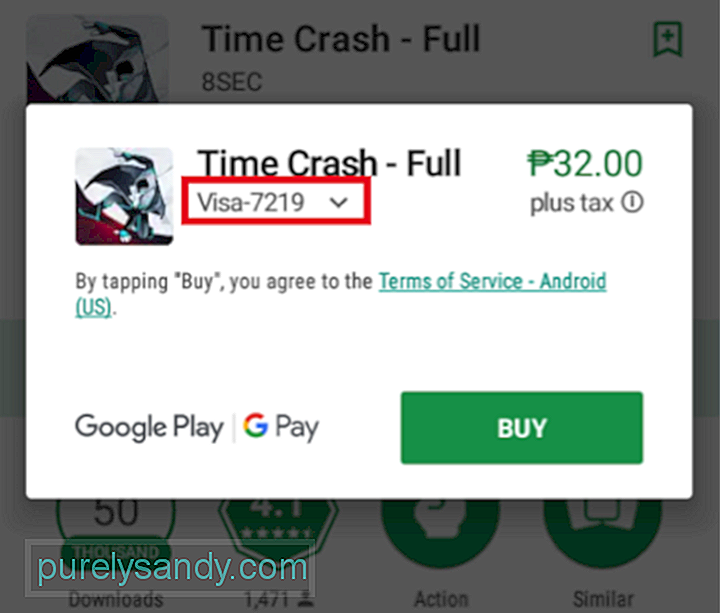
- หากคุณต้องการเปลี่ยนวิธีการชำระเงิน ให้แตะวิธีการชำระเงินในป๊อปอัปถัดไป
- li>
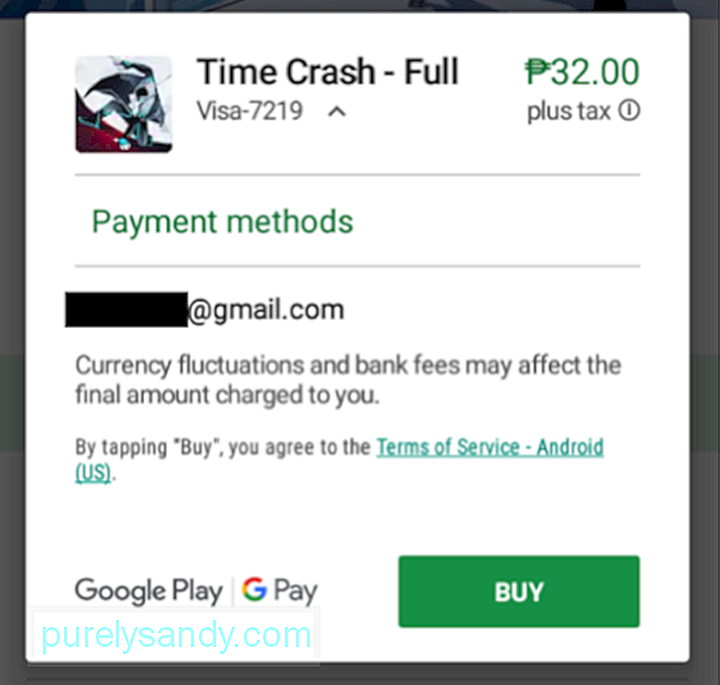
- ในป๊อปอัปถัดไป คุณสามารถเลือกหรือป้อนวิธีการชำระเงินใหม่ได้ เมื่อคุณเลือกหรือตั้งค่าใหม่เสร็จแล้ว คุณจะถูกนำไปที่ป๊อปอัปก่อนหน้า เพียงแตะ "ซื้อ" เพื่อเริ่มดาวน์โหลดและติดตั้ง
วิธีอัปเดตแอปใน Google Play Store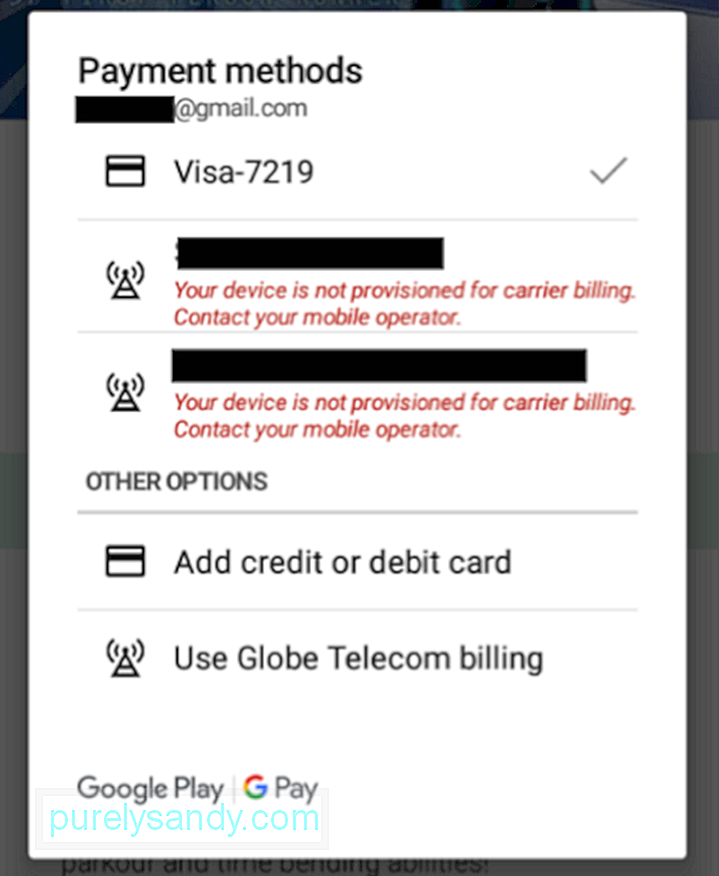
นักพัฒนาซอฟต์แวร์เปิดตัวอัปเดตสำหรับแอปของตนเป็นครั้งคราวเพื่อแก้ไข ข้อบกพร่องหรือเพิ่มคุณสมบัติใหม่ คุณตรวจสอบใน Play Store ได้ด้วยตนเองหากต้องการอัปเดตแอป วิธีการ:
- จากหน้าแรก แตะไอคอนสามบรรทัดข้างแถบค้นหา
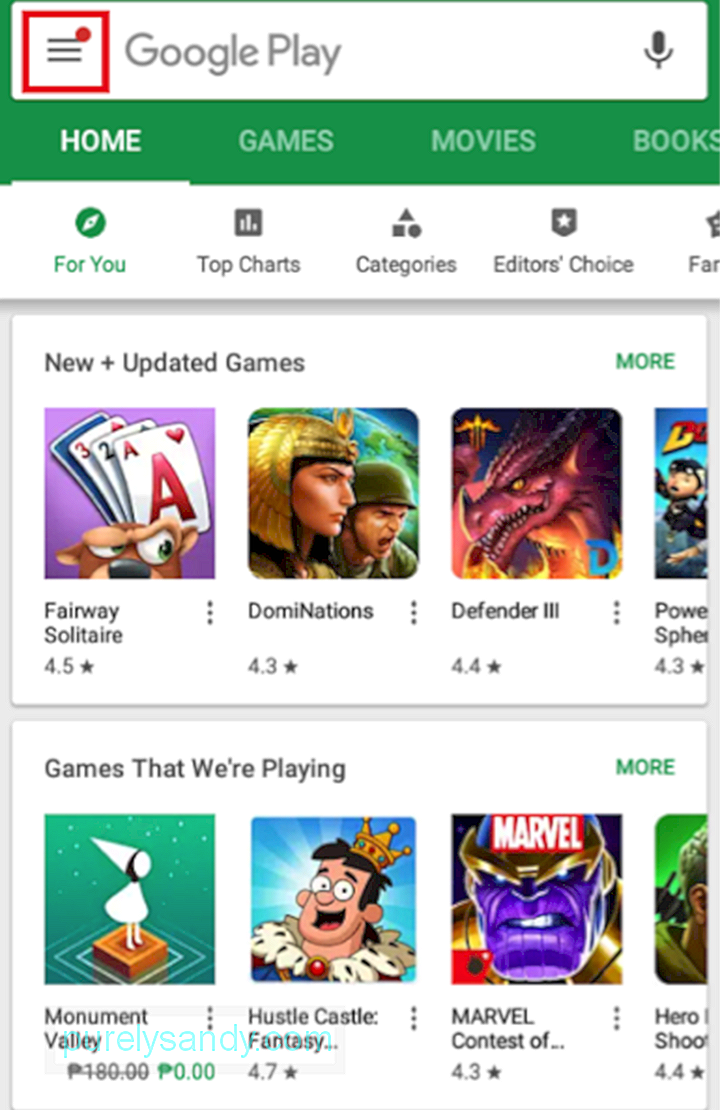
- แตะแอปของฉัน & เกม
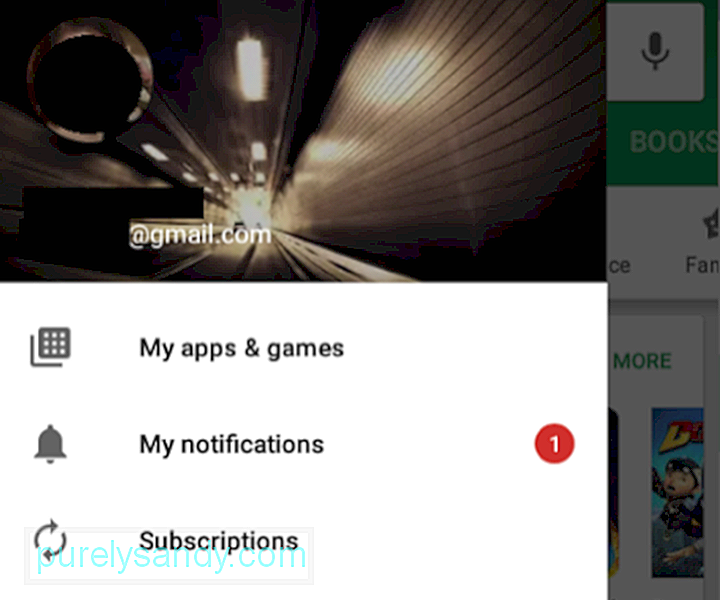
- แท็บแรกในหน้านี้คืออัปเดต ซึ่งแสดงรายการแอปที่มีการอัปเดตที่พร้อมใช้งาน
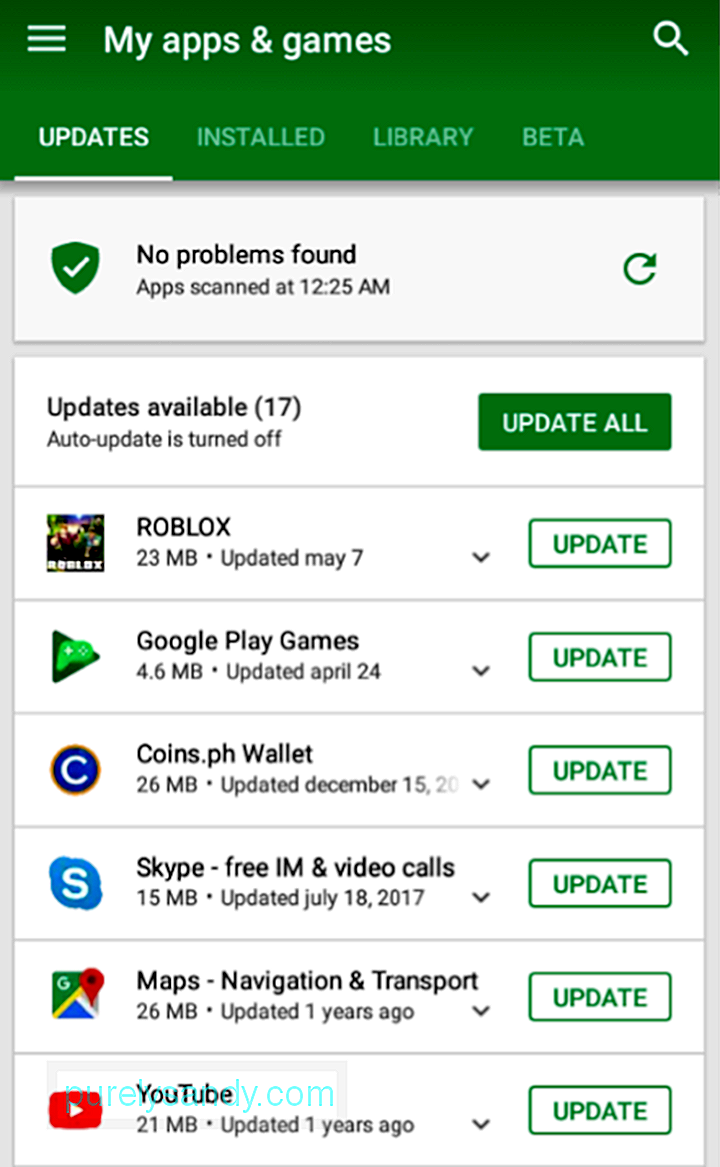
- คุณสามารถแตะ UPDATE ALL หากคุณต้องการอัปเดตทุกอย่างในรายการ มิฉะนั้น ให้คลิก UPDATE ข้างแอปที่คุณต้องการอัปเดต
- อัปเดตการดาวน์โหลดจะเริ่มขึ้น
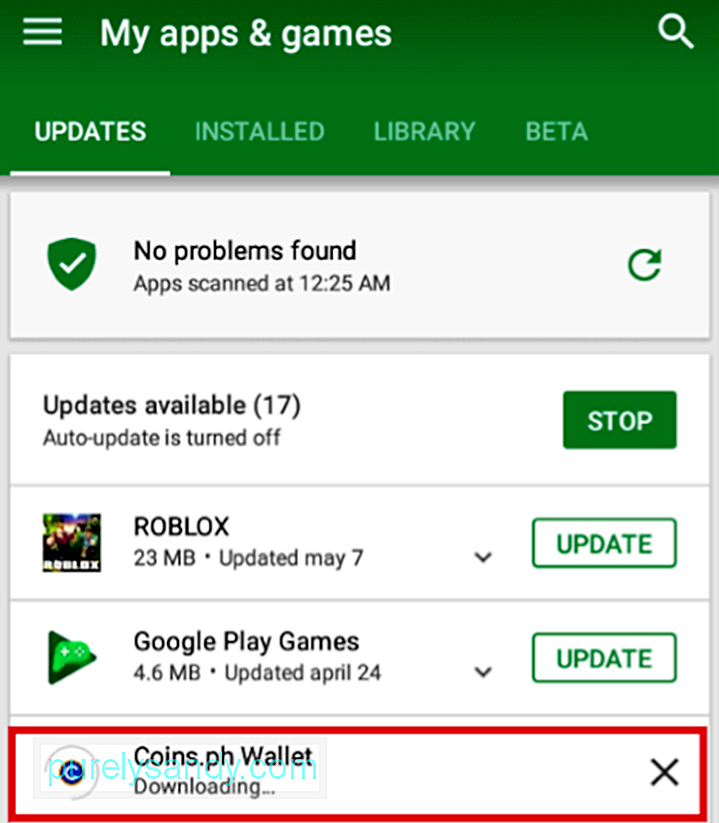
- ความคืบหน้าจะ จะแสดงที่ด้านบนสุด
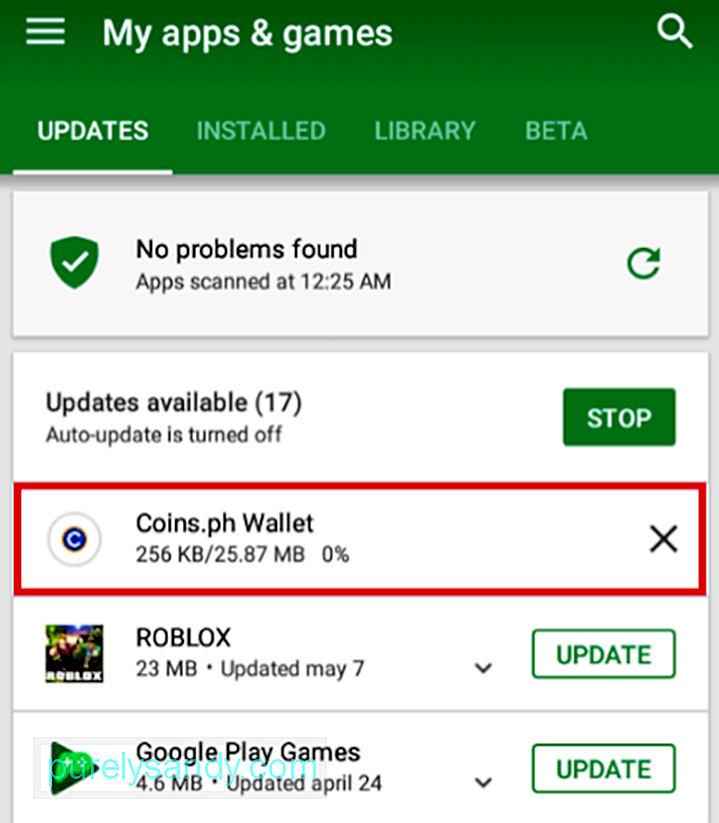
- เมื่อติดตั้งการอัปเดตแล้ว แอปจะย้ายไปด้านล่างรายการ ในส่วน "อัปเดตล่าสุด" li>
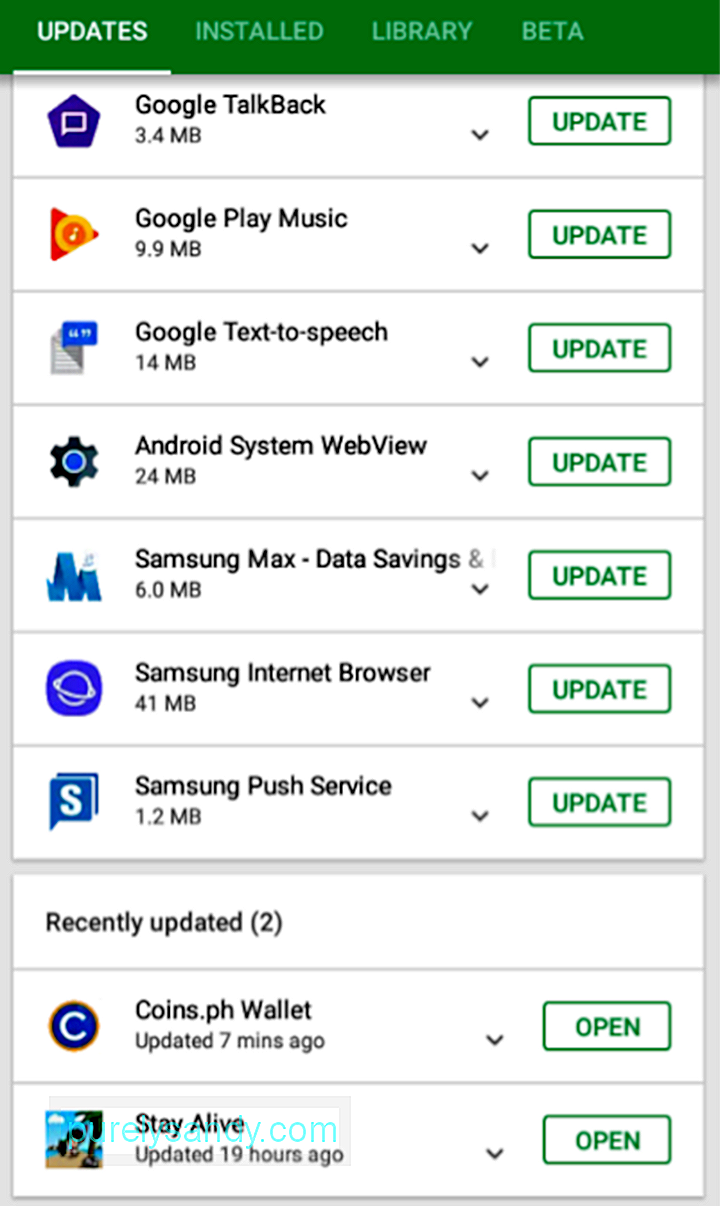
หากคุณพบว่าการอัปเดตแอปด้วยตนเองใช้เวลานาน แต่ยังต้องการให้แอปของคุณอัปเดตอยู่เสมอ คุณสามารถเปิดการอัปเดตอัตโนมัติได้ . โดยทำดังนี้
- จากหน้าแรก ให้แตะไอคอนสามบรรทัดข้างแถบค้นหา
- ปัดขึ้นเพื่อค้นหาการตั้งค่า แตะ
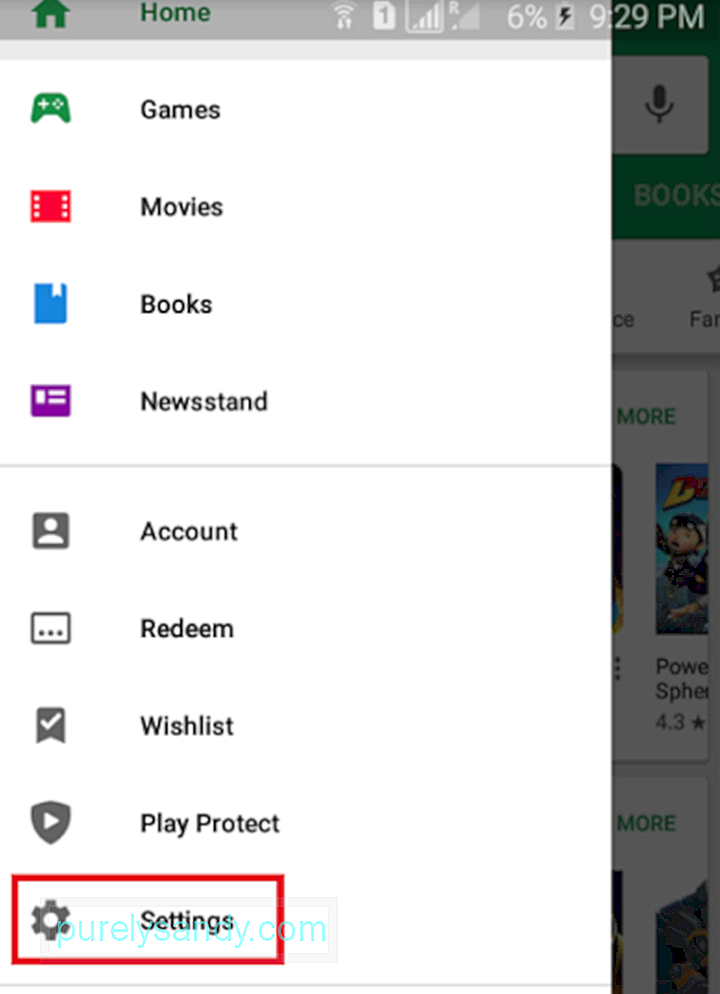
- แตะอัปเดตแอปอัตโนมัติ
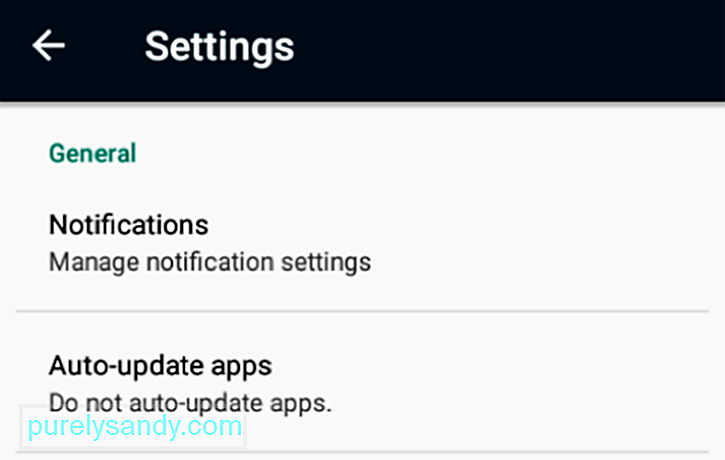
- คุณจะเห็นสามตัวเลือก: ห้ามอัปเดตแอปอัตโนมัติ, อัปเดตแอปอัตโนมัติที่ ได้ตลอดเวลา (อาจมีค่าบริการข้อมูล) และอัปเดตแอปอัตโนมัติผ่าน WiFi เท่านั้น ในบรรดาสามรายการสุดท้ายเป็นวิธีที่แนะนำมากที่สุด
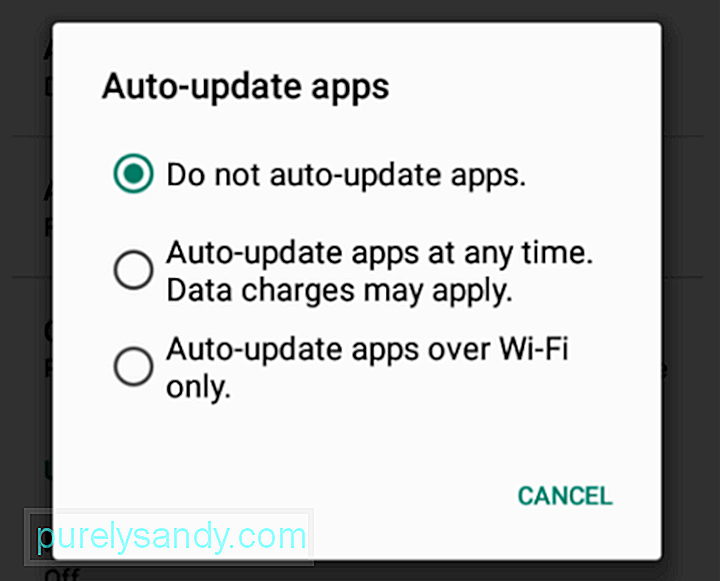
โปรดทราบว่าการตั้งค่าแอปของคุณให้อัปเดตอัตโนมัติอาจต้องเสียค่าใช้จ่ายในอุปกรณ์ของคุณ ตรวจสอบให้แน่ใจว่าอุปกรณ์พร้อมสำหรับงานดังกล่าวพร้อมแล้วโดยการติดตั้งเครื่องมือทำความสะอาด Android ซึ่งออกแบบมาเพื่อป้องกันไม่ให้อุปกรณ์ Android ทำงานช้าลงด้วยการเพิ่ม RAM และกำจัดขยะ
วิธีจัดการแอปใน Google Play Storeคลาสสิก วิธีจัดการแอปบน Android คือผ่านแอปการตั้งค่าของอุปกรณ์ อย่างไรก็ตาม คุณสามารถจัดการแอพจาก Google Play Store ได้เอง คุณสามารถถอนการติดตั้งแอพหรือลบออกจากห้องสมุดของคุณอย่างถาวร ขั้นตอนในการถอนการติดตั้งแอปมีดังนี้
- จากหน้าแรก ให้แตะไอคอนสามบรรทัดข้างแถบค้นหา จากนั้นไปที่ แอปของฉัน & เกม
- แตะแท็บที่ติดตั้งแล้ว
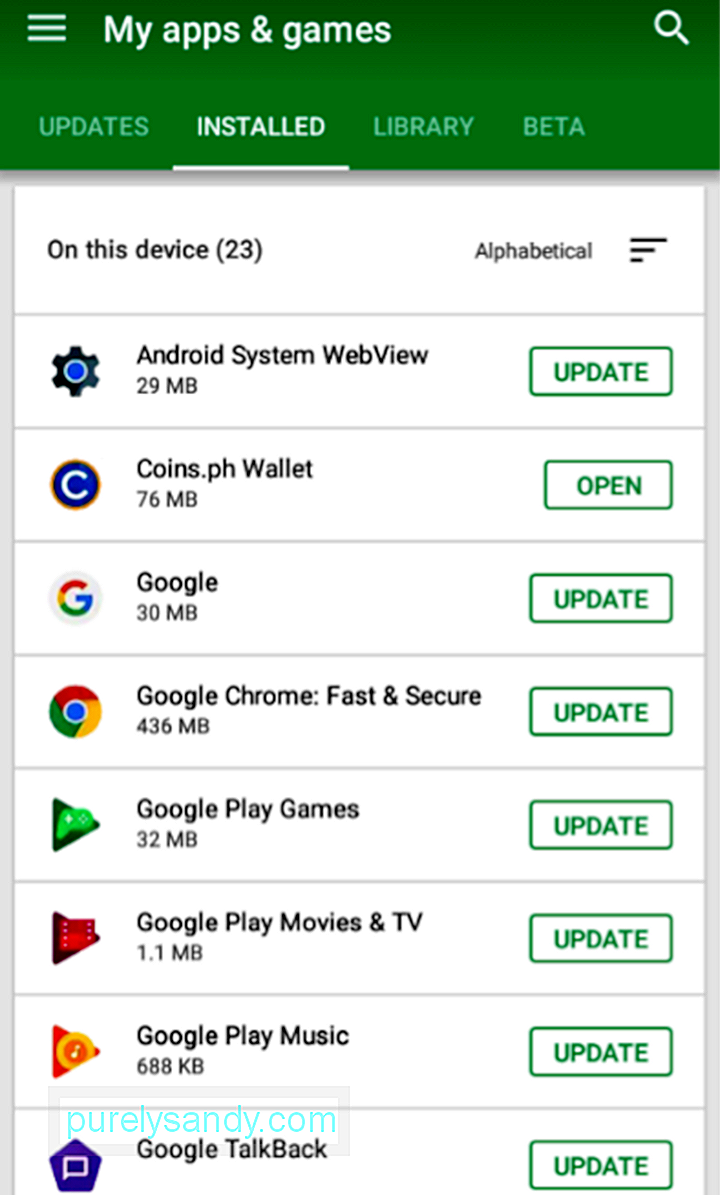
- จากรายการ ให้เลือกแอปที่คุณต้องการถอนการติดตั้ง แตะชื่อแอปเพื่อไปที่หน้าแอป
- แตะถอนการติดตั้ง
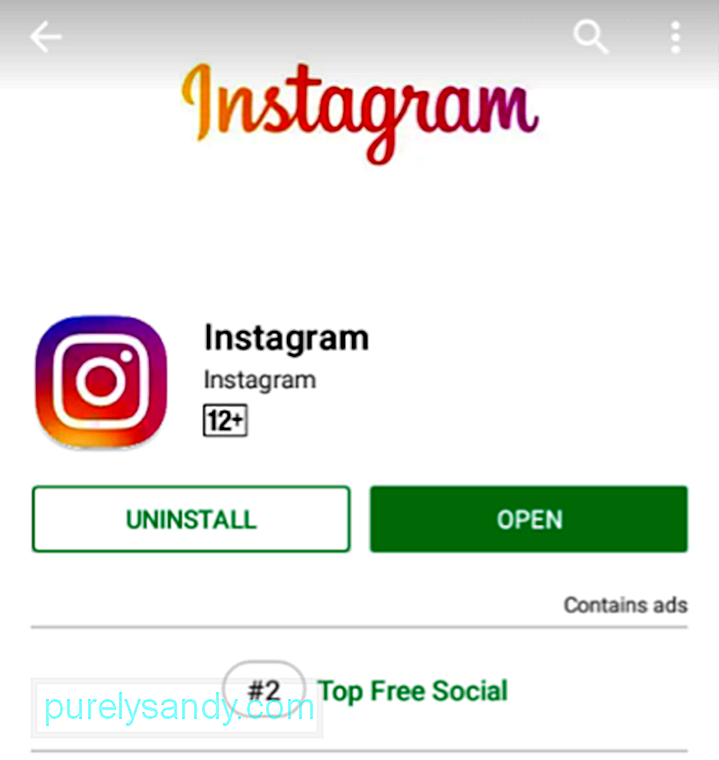
- ป๊อปอัปจะถามว่า คุณต้องการถอนการติดตั้งแอพ แตะตกลง
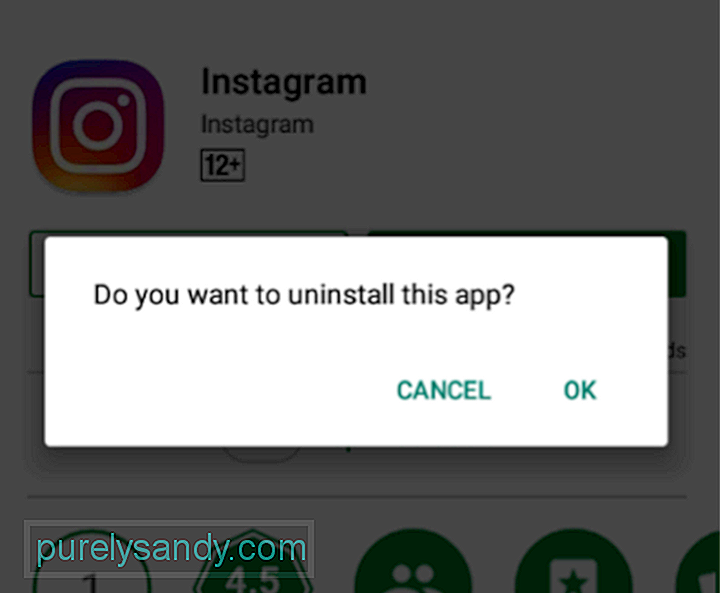
- คุณจะเห็นความคืบหน้าในการถอนการติดตั้ง
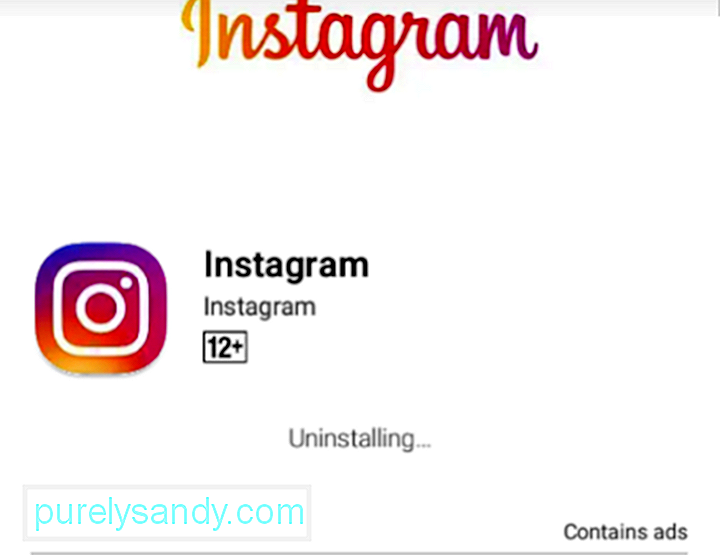
- คุณจะรู้ว่าแอปถูกถอนการติดตั้งแล้วหากปุ่ม INSTALL ปรากฏขึ้นอีกครั้ง
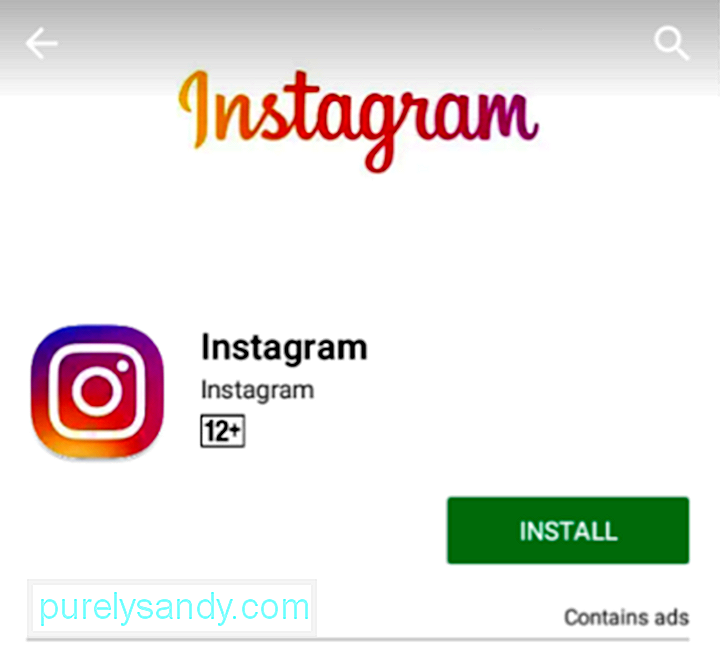
คุณยังสามารถจัดระเบียบไลบรารีแอปของคุณด้วยการลบแอป ที่คุณอาจเคยติดตั้งบนอุปกรณ์ Android ของคุณมาก่อน แต่จะไม่ใช้อีก ทำตามขั้นตอนง่ายๆ เหล่านี้:
- ในแอปของฉัน & หน้าเกม ไปที่แท็บไลบรารี
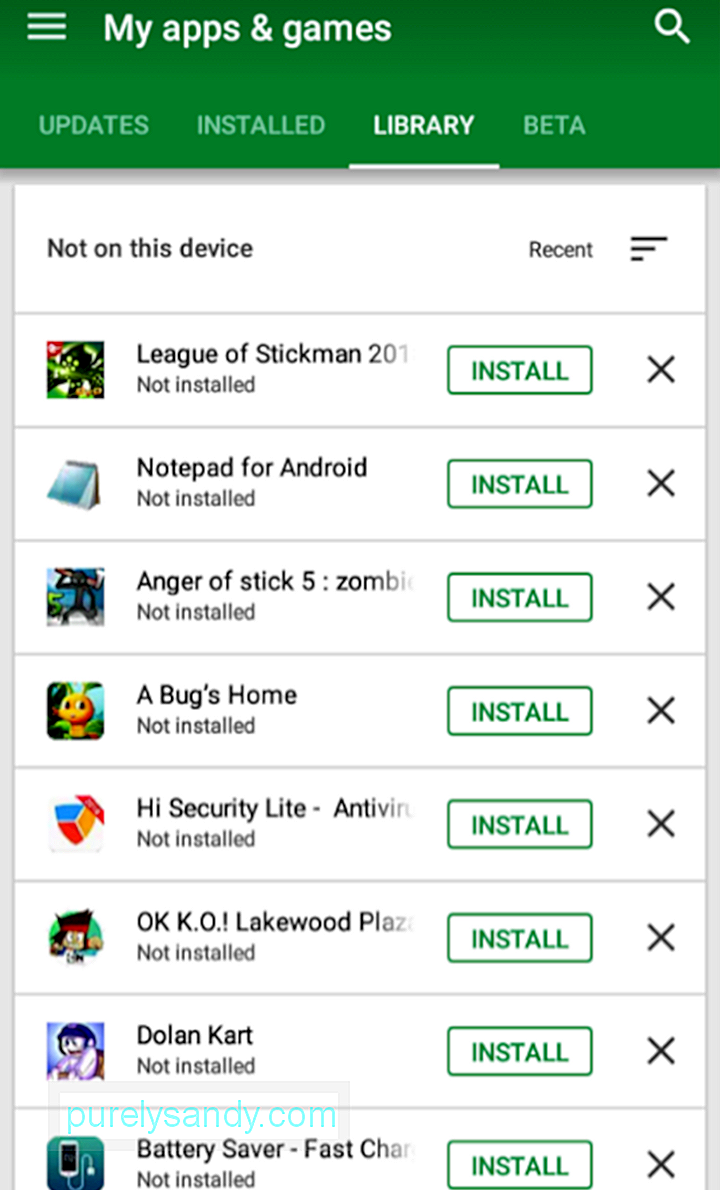
- ค้นหาแอปที่คุณต้องการลบออกจากไลบรารีของคุณอย่างถาวร แตะปุ่ม X
- ป๊อปอัปจะยืนยันการดำเนินการ แตะตกลง
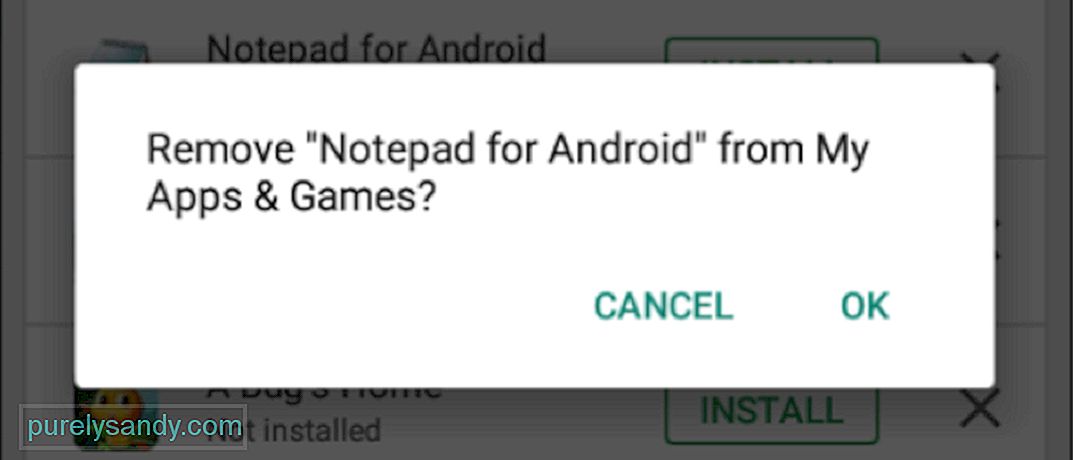
ไม่ต้องกังวล แม้ว่าคุณจะลบแอปออกจากห้องสมุด คุณยังคงสามารถค้นหา ดาวน์โหลด และติดตั้งใหม่ได้หากต้องการในอนาคต
มีแล้ว! เราหวังว่าคู่มือที่ครอบคลุมนี้จะช่วยให้คุณได้รับประโยชน์สูงสุดจากแอปและคุณสมบัติของ Google Play Store มีอะไรจะเพิ่มไหม แจ้งให้เราทราบในความคิดเห็น!
วิดีโอ YouTube: วิธีดาวน์โหลด อัปเดต และจัดการแอพจาก Google Play Store
09, 2025

